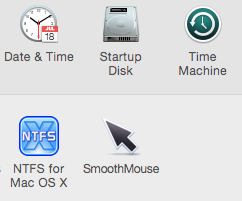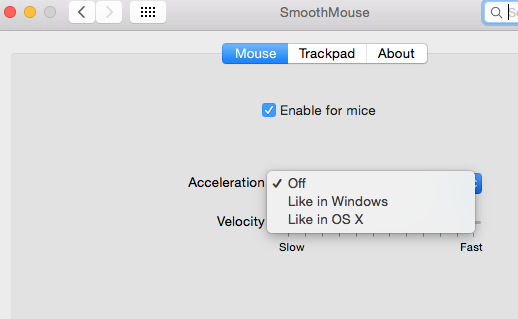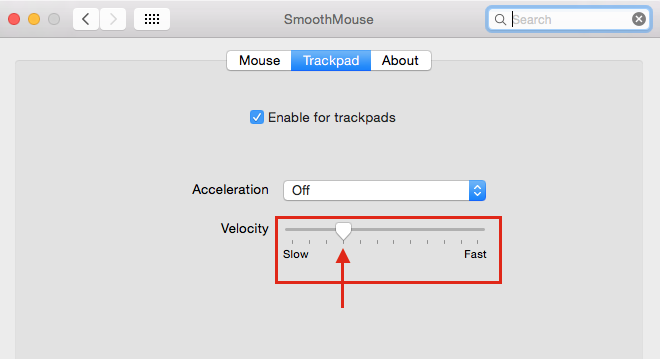对于这个问题,Mac OS下的鼠标的加速度算法以及实现0加速度,目前只有一个第三方工具可以做到完美的调节(也许有其他的或者更好的,但我暂不知道),还是免费的:SmoothMouse——
SmoothMouse for OS X (点击转到官网),可以做到和 Windows 下的鼠标加速度的相同算法,实现同样 win 的鼠标操控感,也可以实现鼠标0加速度(对于游戏发烧友以及大部分设计师至关重要),也可以保持 Mac 原本的加速度算法,可以完全替代系统预置里的鼠标速度部分的调节设置以及触控板的速度的调节设置,稳定不冲突。
界面如下:
<img src="https://pic2.zhimg.com/25bb4e9ce7f21fba50264279d1b8f9e1_b.jpg" data-rawwidth="242" data-rawheight="201" class="content_image" width="242"> <img src="https://pic1.zhimg.com/5e73fd91ffb4dc1a24cc3f35f8de20c0_b.jpg" data-rawwidth="518" data-rawheight="319" class="origin_image zh-lightbox-thumb" width="518" data-original="https://pic1.zhimg.com/5e73fd91ffb4dc1a24cc3f35f8de20c0_r.jpg"> 补充说明:
在速度滑块部分,如果设置为第4挡即为鼠标本身的硬件 DPI,软件不做换算,就是说换算比为1:1。此时鼠标的速度设置为多少 DPI 实际移动速度就是多少 DPI。(这个相当于 Win 下的第6档)
比如:鼠标本身设定为1800DPI(有些鼠标是固定的 DPI,中高端鼠标可以从鼠标驱动工具中调节此值),同时SmoothMouse 里速度设定到第4挡,那么实际你手持鼠标移动1英寸,鼠标指针在屏幕上就划过1800个像素点,这点设置的好处是:不再通过软件二次进行差值运算,可以减低指针的非平滑的抖动等情况,建议高分辨率屏幕以及高DPI的鼠标用户设定到第4挡, 而指针速度的调节则靠鼠标本身的 DPI 设定(在鼠标设置工具中,各大品牌都有自身的驱动设置工具)。
<img src="https://pic2.zhimg.com/d99ddcf29ba58d28cf5239f965ff5e49_b.jpg" data-rawwidth="660" data-rawheight="359" class="origin_image zh-lightbox-thumb" width="660" data-original="https://pic2.zhimg.com/d99ddcf29ba58d28cf5239f965ff5e49_r.jpg"> 此刻,完美!